Acer Aspire 7745 – страница 16
Инструкция к Ноутбуку Acer Aspire 7745
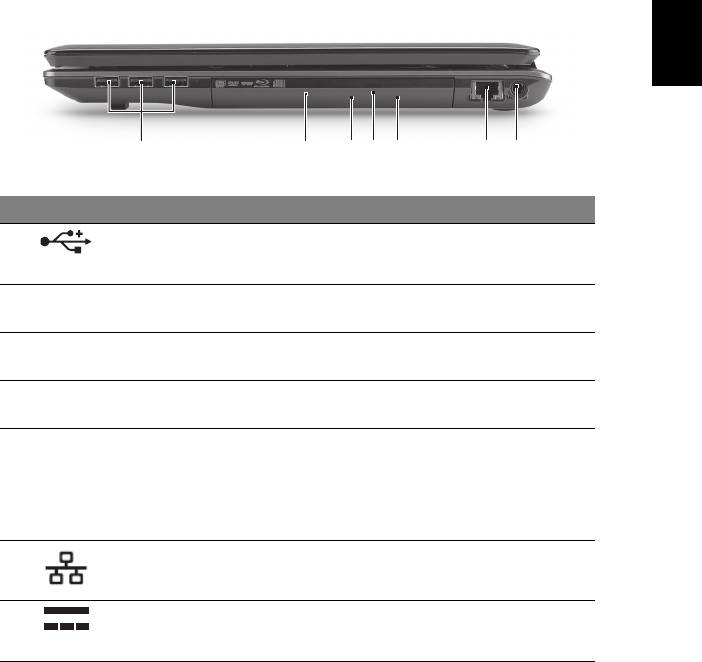
9
Türkçe
Sağ görünüm
# Simge Öğe Tanım
1 USB 2.0 portu USB 2.0 cihazlarına bağlantıyı sağlar
(örneğin USB fare, USB kamera).
2 Optik sürücü Dahili optic sürücü; CD’leri veya DVD’leri
kabul eder.
3 Optik sürücü erişim
Optik sürücü etkinken yanar.
göstergesi
4 Optik sürücü çıkarma
Optik diski sürücüden çıkarır.
tuşu
5 Acil durum çıkarma
Bilgisayara kapandığında optik sürücü
yuvası
yatağını çıkarır.
Not: Bilgisayar kapatıldığında optik sürücü
tepsisini çıkarmak için acil durum çıkarma
yuvasına bir kağıt atacı takın.
6 Ethernet (RJ-45)
Ethernet 10/100/1000-temelli ağa bağlar.
portu
7 DC-in jakı AC adaptöre bağlanır.
213
4
5
67
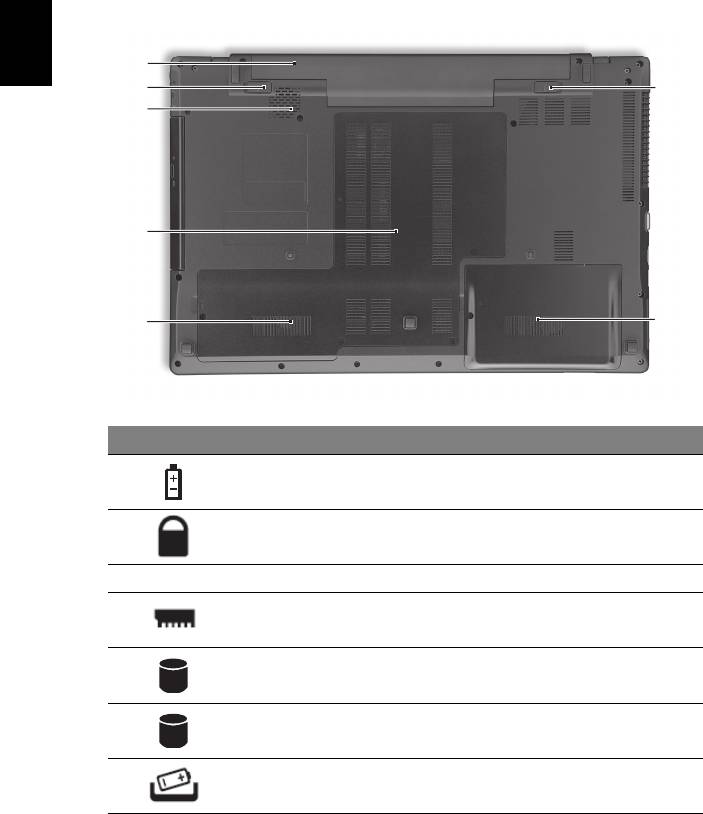
10
Türkçe
Alt görünüm
# Simge Öğe Tanım
1 Pil bölmesi Bilgisayar pil takımının yeridir.
2 Pil kilidi Pil yerine oturduğunda kilitler.
3 Subwoofer Düşük frekansta ses çıkışı çıkarır.
4 Bellek bölmesi Bilgisayarın ana hafızasını barındırır.
5 Sabit disket
Bilgisayarın sabit diskini barındırır
Ana-yuvası
(vidalarla sabitlenmiştir).
6 Sabit disket
Bilgisayarın sabit diskini barındırır (vidalarla
İkinci-yuvası
sabitlenmiştir) (sadece belirli modeller).
7Pil çıkarma mandalı Eskiyen pilleri çıkarmanız içindir.
1
2
3
4
5
7
6
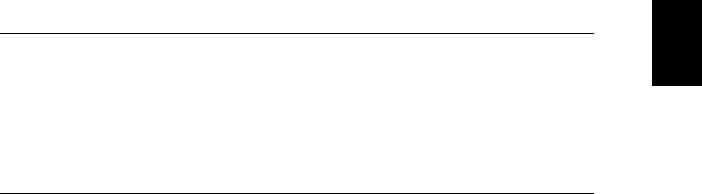
11
Türkçe
Ortam
• Sıcaklık:
• Çalışma: 5°C ila 35°C arasında
• Çalışmadığı durumda: -20°C ila 65°C arasında
• Nem (yoğunlaşmayan):
• Çalışma: %20 ila %80 arasında
• Çalışmadığı durumda: %20 ila %80 arasında
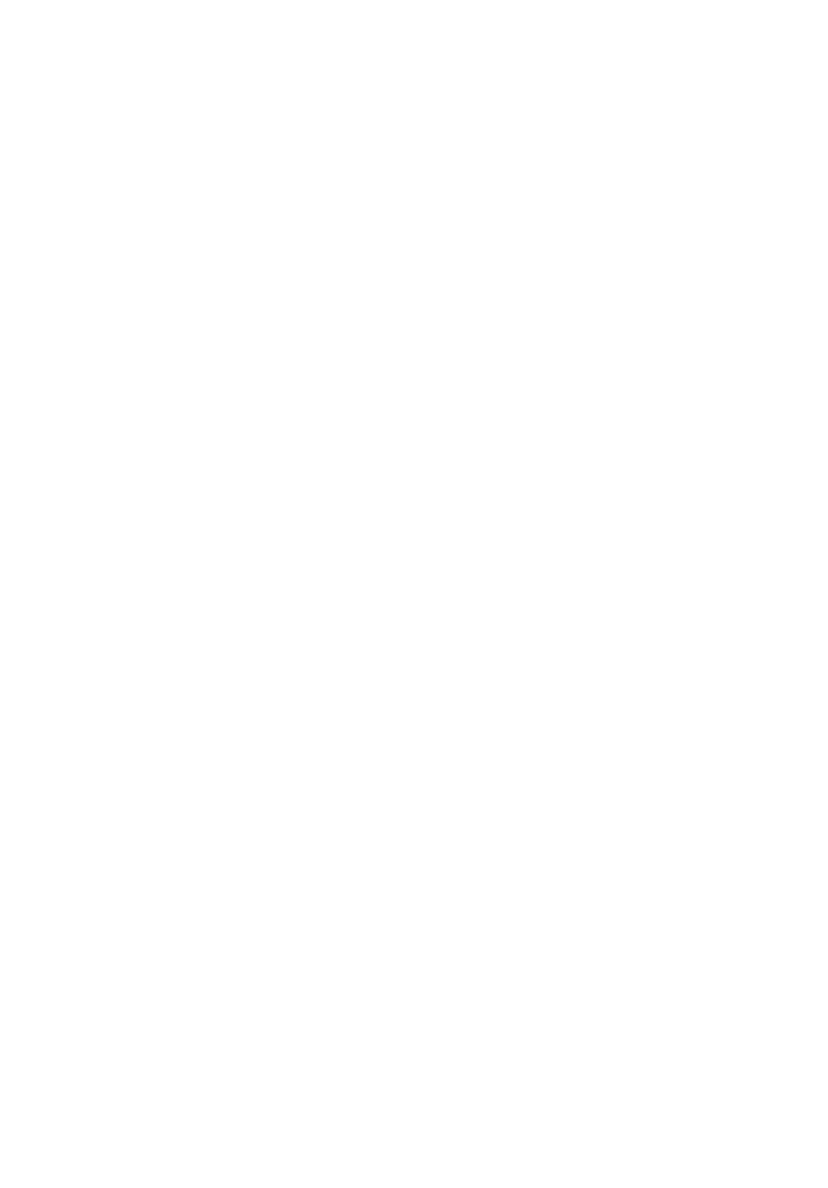
Aspire 7745
シリーズ
クイックガイド
© 2010 All Rights Reserved.
Aspire 7745 シリーズクイックガイド
初版:2010 年 3 月
Aspire 7745 シリーズノートブックコンピューター
モデル番号:___________________________________
シリアル番号:_________________________________
購入日:_______________________________________
購入場所:_____________________________________
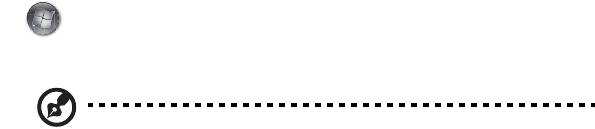
3
はじめに
この度は、Acer ノートブック PC をお買い上げいただき、誠にありがとうござい
ます。
ガイド
本製品を快適にご使用いただくために、次のガイドが提供されています。
Aspire シリーズユーザーガイドには、Aspire シリーズの全モデルに共通の情報が
記載されています。 本書にはキーパッド、オーディオの使い方など、基本的な情報
が含まれています。ユーザーガイドおよび以下に紹介する AcerSystem User Guide
( ユーザーガイド ) に記載される説明の中には、特定モデルにのみ適用されるものが
あり、お客様が購入されたモデルには該当しない場合があります。 そのような場合
には、「特定モデルのみ」などのように注記が付けられています。
クイックガイドは、本 PC を生産的に使用するための方法を説明します。
AcerSystem User Guide ( ユーザーガイド ) は、本 PC についてわかりやすく説明し
ておりますので、良くお読み頂き、指示に従ってください。このガイドには、シス
テムユーティリティ、データ復元、拡張オプション、トラブルシューティングなど
の詳細情報を記載しております。 また、このノート PC の保証、一般規制、安全規
定についても記載しています。マニュアルを印刷する必要がある場合、ユーザーズ
マニュアルは PDF (Portable Document Format) ファイルで提供されています。以
下の手順に従ってください。
1. スタート > すべてのプログラム > Acer System をクリックしてください。
2. AcerSystem User Guide ( ユーザーガイド ) をクリックしてください。
注意:ファイルを表示するには、Adobe Reader が必要となります。 Adobe
Reader の使い方については、「Adobe Reader ヘルプ」にアクセスしてくだ
さい。

4
日
Acer ノートブックツアー
本
語
上面
1
11
2
3
10
4
9
5
6
8
7
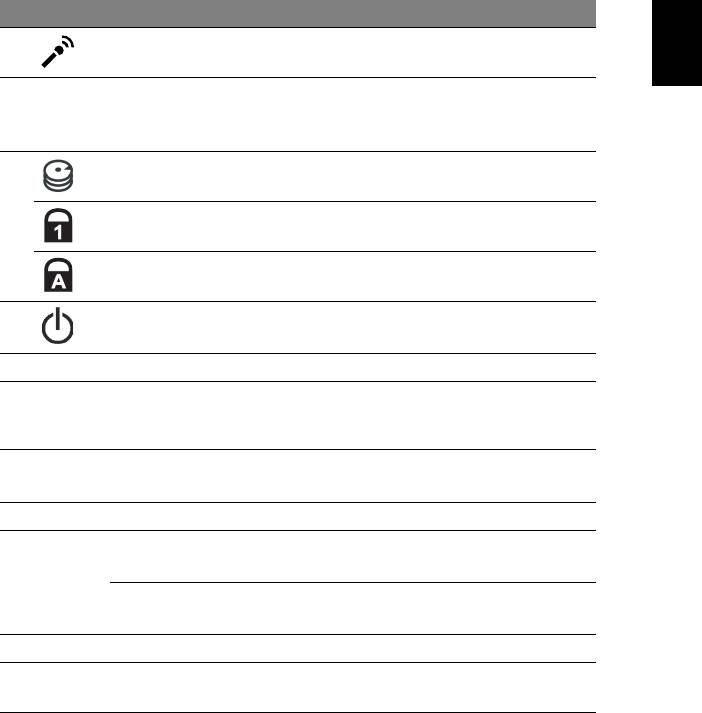
5
#
アイコン アイテム 説明
日
1
マイクロフォン 録音用の内部マイクロフォンです。
本
語
2
ディスプレイ
液晶ディスプレイ (LCD) とも呼びます。
スクリーン
コンピューター出力を表示します
( 構成はモデルによって異なります )。
3
HDD インジケータ ハードディスクドライブがアクティブになる
と点灯します。
Num Lock
Num Lock 機能を使っているときに点灯し
インジケータ
ます。
Caps Lock
Caps Lock 機能を使っているときに点灯し
インジケータ
ます。
4
電源ボタン /
コンピューターの電源をオン / オフにします。
インジケータ
PC の電源がオンのときに点灯します。
5
キーボード コンピューターにデータを入力します。
6
タッチパッド コンピューターマウスと同じように機能し、
指を触れることで反応するポインティングデ
バイスです。
7
クリックボタン
左右のボタンはマウスの左右のボタンと同じ
( 左、右 )
ように機能します。
8
パームレスト コンピューター操作時に手を置く場所です。
9
Acer PowerSmart
コンピューターを省電力モードにします
P
キー
( 構成はモデルにより異なります )。
P キー プログラム可能なキー ( 構成はモデルに
よって異なります )。
10
スピーカー ステレオオーディオを出力します。
11
Webcam 統合 ビデオコミュニケーション用のウェブカメラ
です ( 特定モデルのみ )。
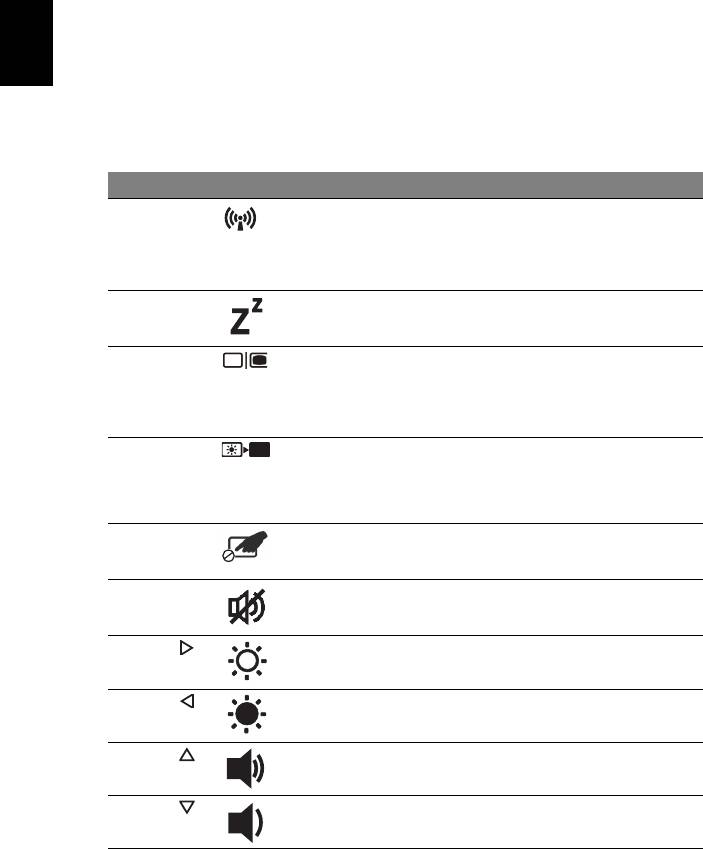
6
日
ホットキー
本
このコンピューターでは、ホットキーや 2 つ以上のキーを組み合わせて使用するこ
語
とにより、画面の輝度や出力音量など、コンピューターのほとんどのコントロール
を調整することができます。
ホットキーを利用するときは、<Fn> キーを押しながら、ホットキーの組み合わせ
となる、もう 1 つのキーを押してください。
ホットキー アイコン 機能 説明
<Fn> + <F3>
通信キー コンピュータの通信機器を有効 / 無効
にします。
( 通信機器は、構成内容によって異な
ります。)
<Fn> + <F4>
スリープ PC をスリープモードに切り替えます。
<Fn> + <F5>
ディスプレイ
ディスプレイ出力を、ディスプレイ
切り替え
スクリーン、外付けモニター
( 接続されている場合 )、またはその
両方に切り替えます。
<Fn> + <F6>
画面空白 ディスプレイのバックライトをオフに
して、電源を節約します。キーをどれ
か押すと、バックライトはオンになり
ます。
<Fn> + <F7>
タッチパッド
内蔵タッチパッドをオン / オフにし
ON / OFF
ます。
<Fn> + <F8>
スピーカー
スピーカーをオン / オフにします。
ON / OFF
<Fn> + < >
輝度を上げる 画面輝度が上がります。
<Fn> + < >
輝度を下げる 画面輝度が下がります。
<Fn> + < >
ボリューム
スピーカーのボリュームを上げます。
アップ
<Fn> + < >
ボリューム
スピーカーのボリュームを下げます。
ダウン
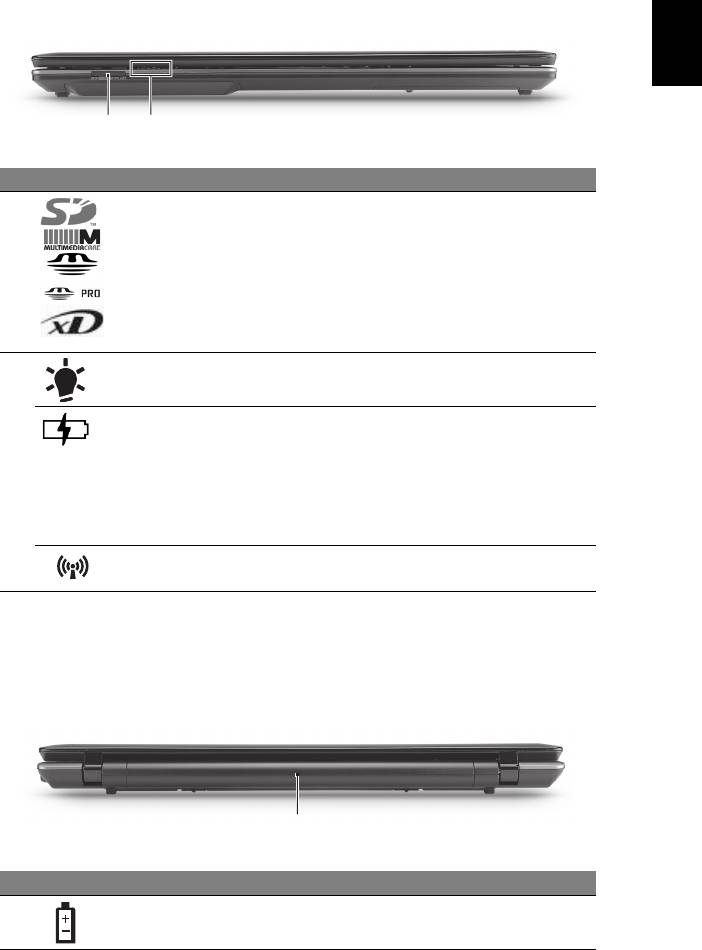
7
正面 ( 閉じた場合 )
日
本
語
12
#
アイコン アイテム 説明
1
1 台多機能の
Secure Digital (SD)、MultiMediaCard
カードリーダー
(MMC)、Memory Stick (MS)、Memory
Stick PRO (MS PRO)、xD-Picture Card
(xD) に対応しています。
注意: 押すと、カードの取り出し /
挿入ができます。一度に 1 枚のカードし
か操作できません。
2
電源 PC の電源がオンのときに点灯します。
1
バッテリ
バッテリパックが充電されているときに
点灯します。
1. 充電中: バッテリーを充電している間、
ランプは琥珀色に点灯します。
2. 完全に充電: AC モードでは、ライトが
青くなります。
1
通信インジケータ
PC ワイヤレス接続装置がオンのときに点
灯します。
1. フロントパネルのインジケータは、コンピューターカバーが閉じた状態でも見え
るようになっています。
背面
1
#
アイコン アイテム 説明
1
バッテリーベイ コンピューターのバッテリーパックを
装着します。
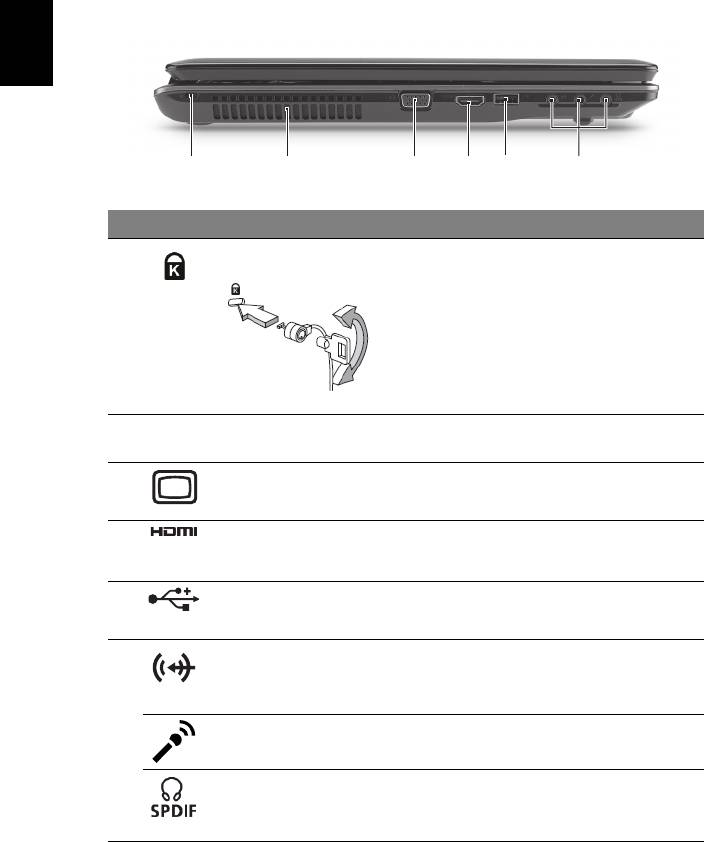
8
日
左面
本
語
1
32456
#
アイコン アイテム 説明
1Kensington
Kensington 対応コンピューターセキュリ
ロックスロット
ティロックに接続します。
注意: コンピューター用安全ロックのケー
ブルを机やロックした引き出しの取っ手な
どの動かないものにつなぎます。ロックを
セキュリティキーロックノッチに挿入し、
キーをまわしてロックを固定してください。
キーを使用しないモデルもあります。
2
通気孔 長時間使用してもコンピューターが過熱し
ないよう冷却します。
3
外部ディスプレイ
ディスプレイデバイスに接続します
(VGA) ポート
( 外付けモニタ、LCD プロジェクタなど )。
4
HDMI ポート 高性能デジタルビデオ接続対応します。
5
USB 2.0 ポート USB 2.0 デバイスを接続します
(USB マウス、USB カメラなど )。
6
入力ジャック オーディオ入力デバイスを接続します
( オーディオ CD プレーヤー、ステレオ
ウォークマン、mp3 プレーヤーなど )。
マイクロフォン
外部マイクロフォンを接続します。
ジャック
ヘッドフォン / ス
オーディオ出力デバイスを接続します
ピーカー /S/PDIF
( スピーカー、ヘッドフォンなど )。
対応出力ジャック
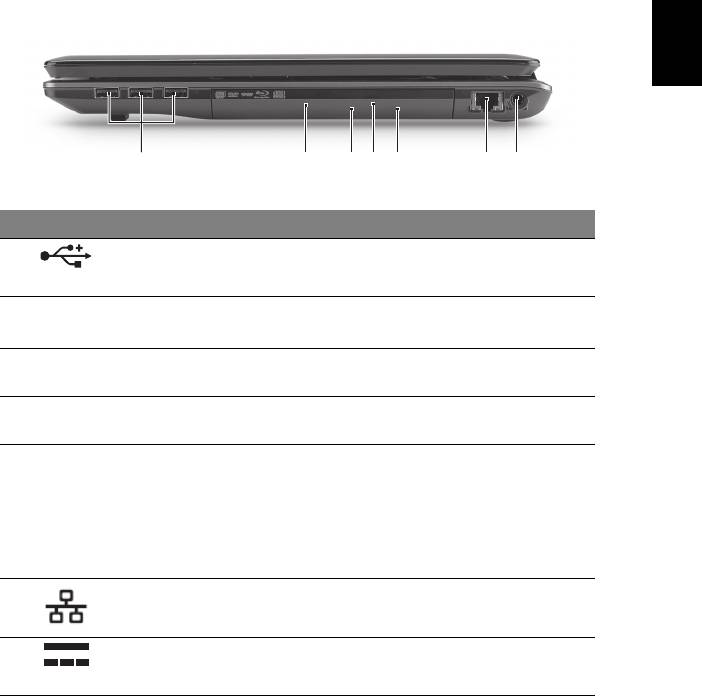
9
右面
日
本
語
213
4
5
67
#
アイコン アイテム 説明
1
USB 2.0 ポート USB 2.0 デバイスを接続します
(USB マウス、USB カメラなど )。
2
光学ドライブ 内部光学ドライブ (CD および DVD に
対応 )。
3
光学ディスクアクセ
光学ドライブが使用中のときには点灯し
スインジケータ
ます。
4
光学ドライブ
ドライブから光学ディスクを取り出し
イジェクトボタン
ます。
5
緊急用イジェクト
コンピューターがオフになっているとき
ホール
に、光学ドライブトレイを引き出します。
注意: コンピューターがオフの状態の場合
は、緊急用イジェクトホールにペーパーク
リップを差し込むと光学ドライブトレイが
出てきます。
6 Ethernet (RJ-45)
Ethernet 10/100/1000 ベースのネットワー
ポート
クに接続します。
7
DC 入力ジャック AC アダプタに接続します。
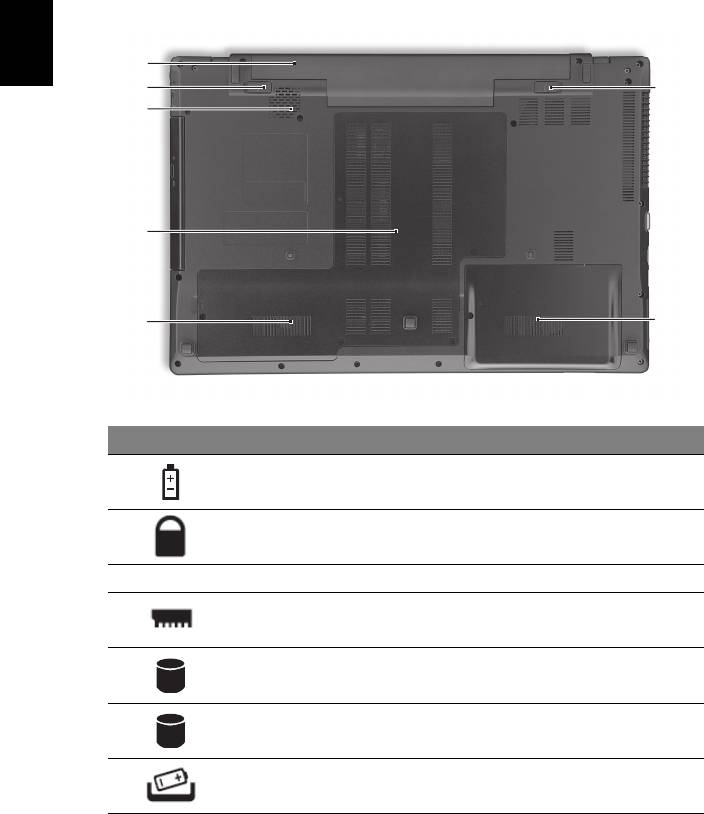
10
日
底面
本
語
#
アイコン アイテム 説明
1
バッテリーベイ コンピューターのバッテリーパックを
装着します。
2
バッテリーロック バッテリーを定位置にロックします。
3
サブウーファー 低周波音を出力します。
4
メモリコンパート
コンピューターのメインメモリを装着し
メント
ます。
5
ハードディスクベイ -
コンピューターのハードディスクを装着し
メイン
ます ( ネジで固定 )。
6
ハードディスクベイ -
コンピューターのハードディスクを装着し
セカンダリ
ます ( ネジで固定 ) ( 特定モデルのみ )。
7
バッテリー取り外
バッテリーを取り出します。
しつまみ
1
2
3
4
5
7
6
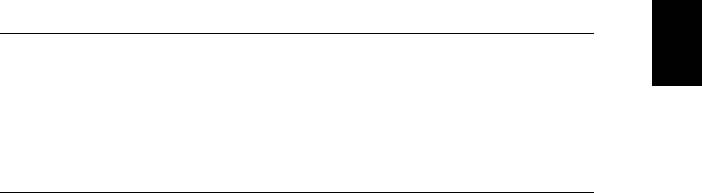
11
環境
日
• 温度:
本
語
• 操作時: 5°C ~ 35°C
• 非操作時: -20°C ~ 65°C
• 湿度 ( 結露しないこと ):
• 操作時: 20% ~ 80%
• 非操作時: 20% ~ 80%
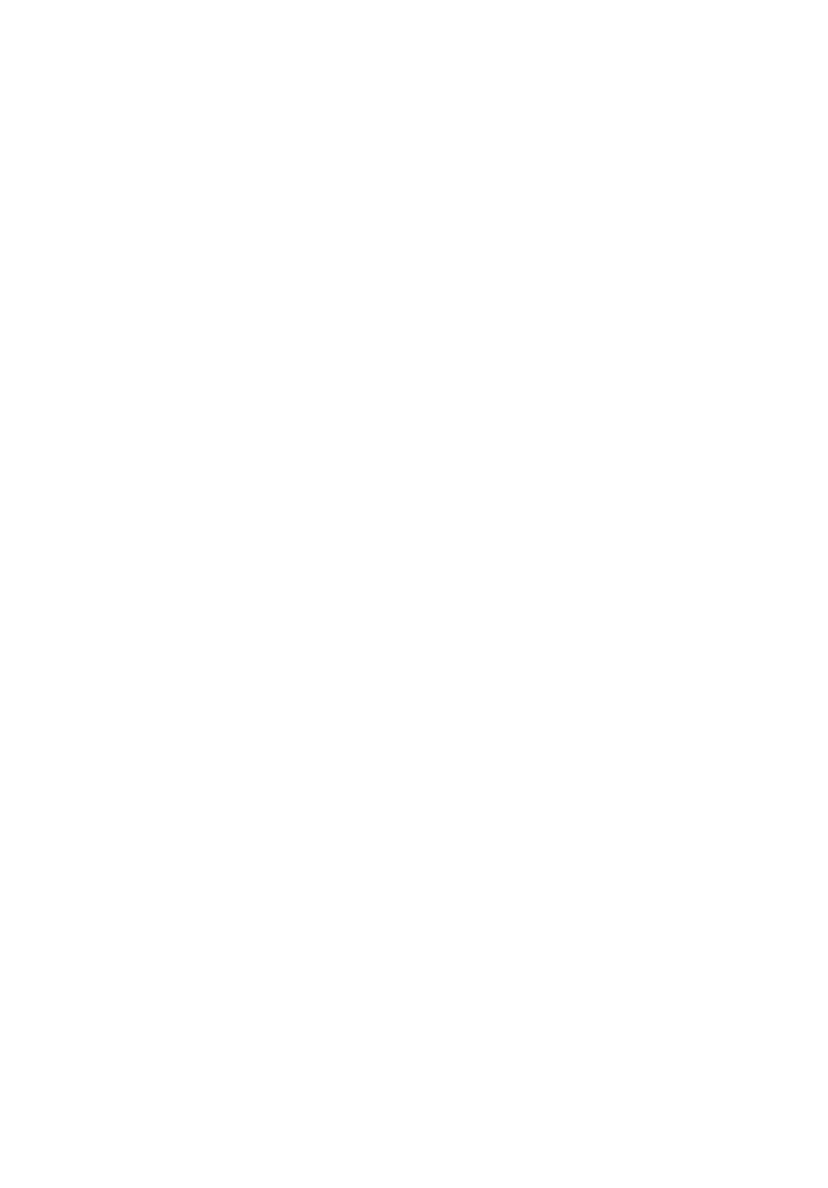
Aspire 7745 시리즈
빠른 시작 설명서
© 2010 All Rights Reserved.
Aspire 7745 시리즈 빠른 시작 설명서
최초 발행일 : 03/2010
Aspire 7745 시리즈 노트북 PC
모델 번호 : ___________________________________
일련 번호 : ___________________________________
구입 날짜 : ___________________________________
구입 장소 : ___________________________________
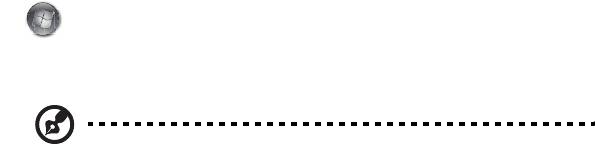
3
사용 전 유의 사항
Acer 노트북을 선택해주셔서 감사합니다 . 이 노트북이 귀하의 모바일 컴퓨팅 요구를
충족시켜 드릴 것입니다 .
제공되는 설명서
Acer 노트북을 사용하는 데 도움을 줄 수 있는 여러 설명서가 제공됩니다 :
우선 포스터는 컴퓨터 설정을 시작하는 데 유용합니다 .
Aspire 시리즈 일반 사용 설명서에는 Aspire 제품 시리즈의 모든 모델에 적용되는 유
용한 정보가 포함되어 있습니다 . 이 설명서에서는 키보드 사용 , 오디오 등과 같은 기
본적인 주제를 다룹니다 . 설명서의 특성상 , 아래 언급된 AcerSystem 사용 설명서 및
일반
사용 설명서에는 이 시리즈의 특정 모델에만 있고 귀하가 구입한 모델에는 없는
기능 또는 특징에 대한 설명이 포함되어 있을 수 있음을 양지하십시오 . 그러한 부분
에는 " 특정 모델에만 해당 " 과 같은 텍스트가 표시되어 있습니다 .
빠른 시작 설명서에서는 새 컴퓨터의 기본 특징 및 기능을 소개합니다 . 컴퓨터를 좀
더 생산적으로 활용하는 방법에 대한 자세한
내용은 AcerSystem 사용 설명서를 참조
하십시오 . 이 설명서에서는 시스템 유틸리티 , 데이터 복구 , 확장 옵션 및 문제 해결
과 같은 주제를 자세하게 설명합니다 . 또한 노트북에 대한 일반 규정과 안전 주의 사
항 및 보증 정보가 포함되어 있습니다 . 이 설명서는 PDF (Portable Document
Format) 파일로 제공되며 노트북에 이미 설치되어 있습니다 . 이 설명서에 액세스하
려면 다음 단계를 수행하십시오 .
1 Start
( 시작 ) > All Programs ( 모든 프로그램 ) > AcerSystem 을 클릭합
니다 .
2 AcerSystem 사용 설명서를 클릭합니다 .
참고 : 이 파일을 보려면 Adobe Reader 가 필요합니다 . 컴퓨터에 Adobe
Reader 가 설치되어 있지 않은 경우 AcerSystem 사용 설명서를 클릭하면 자동으
로 Adobe Reader 설치 프로그램이 실행됩니다 . 화면의 지시에 따라 나머지 설
치 과정을 완료합니다 . Adobe Reader 사용 방법에 대한 지침을 보려면 Help
and Support ( 도움말 및 지원 ) 메뉴에 액세스하십시오 .

4
한
Acer 노트북 둘러보기
국
설치 포스터에 설명된 대로 컴퓨터를 설정했으면 이제 새 Acer 노트북을 살펴볼
어
차례입니다 .
위에서 본 모습
1
11
2
3
10
4
9
5
6
8
7

